文章目录
- 1. 项目简介
- 1.1 功能接收
- 1.2 使用资源
- 1.3 测试平台
- 2 腾讯云物联网开发平台
- 3 esp32设备开发
- 3.1 准备参考例程
- 3.2 vscode平台创建测试工程
- 3.3 修改工程
- 问题总结
- 使用PowerShell命令行终端生成的二维码不能用
1. 项目简介
1.1 功能接收
- 实现腾讯云创建项目与设备;
- 实现esp32连结腾讯云;
- 实现微信小程序“腾讯连连”给esp32配网并通信;
1.2 使用资源
- 参考文章《图文手把手教程–ESP32 MQTT连接腾讯云物联网平台及OTA固件升级》
- 乐鑫官方github上esp32腾讯云例程esp-qcloud
- demo说明书espressif/esp-qcloud/examples/led_light
1.3 测试平台
- 软件版本为esp-idf-v5.2.1
- 硬件版本为
2 腾讯云物联网开发平台
- 创建产品
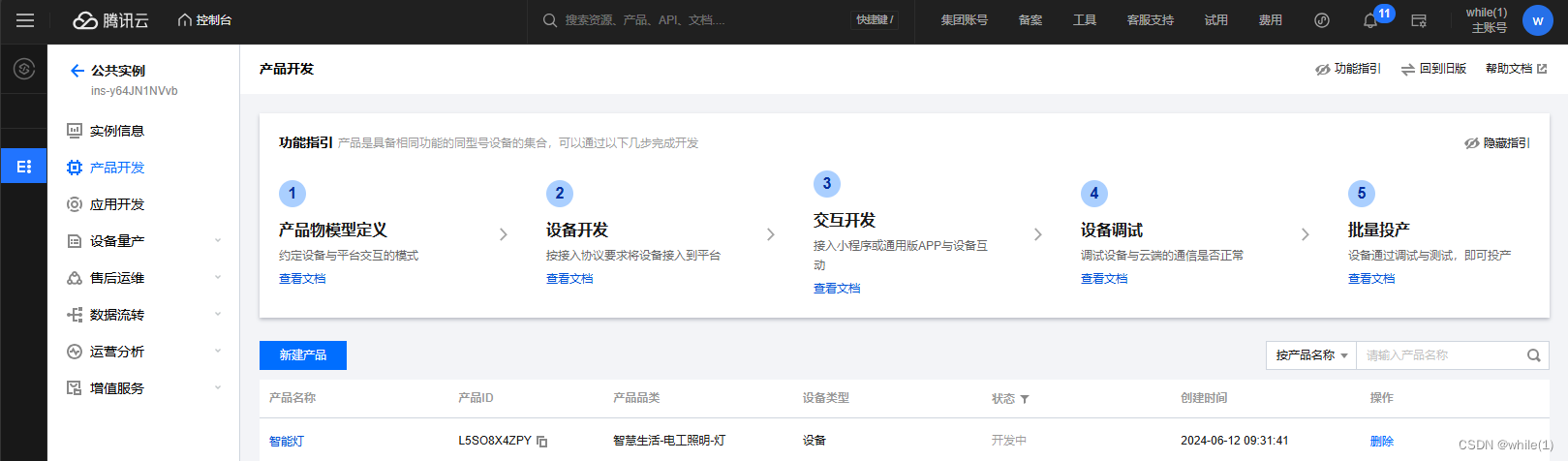
3 esp32设备开发
3.1 准备参考例程
- 下载工程 esp-qcloud。如果github无法打开可以使用gitee;
- 下载完成后改名为esp-qcloud,并复制到esp-idf-v5.2.1\components目录下;
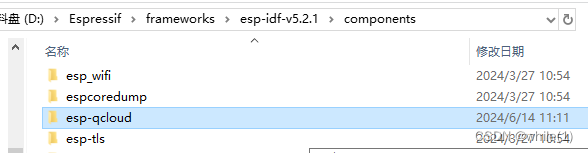
- 将esp-qcloud文件夹下的examples复制到esp-idf-v5.2.1\examples目录下,并重命名为qcloud。

3.2 vscode平台创建测试工程
默认用户已经搭建完善vscode平台开发esp32,并熟练使用。
- 打开vscode软件,选择"查看"->”命令面板“->输入:Show Examples projects->选择Use current ESP-IDF(xxx)->弹出示例ESP-IDF Examples
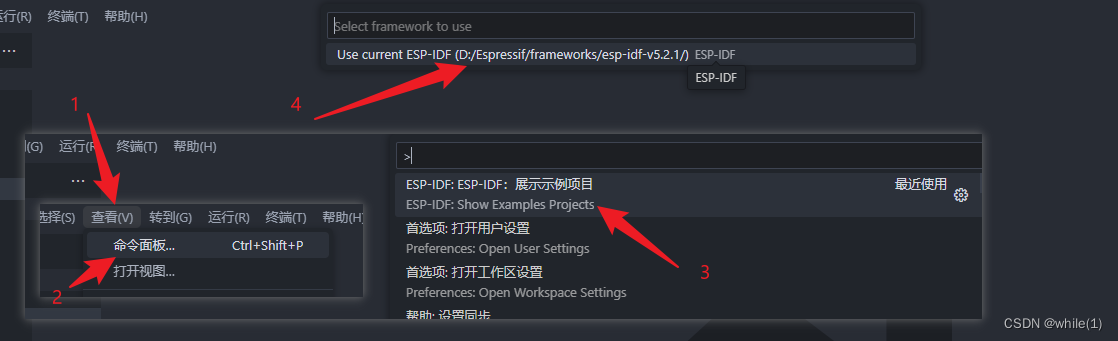
- 弹出示例ESP-IDF Examples 如下,选择qcloed目录下的led_light工程创建。选择的文件夹可由用户自由选择,注意路径不要有中文。
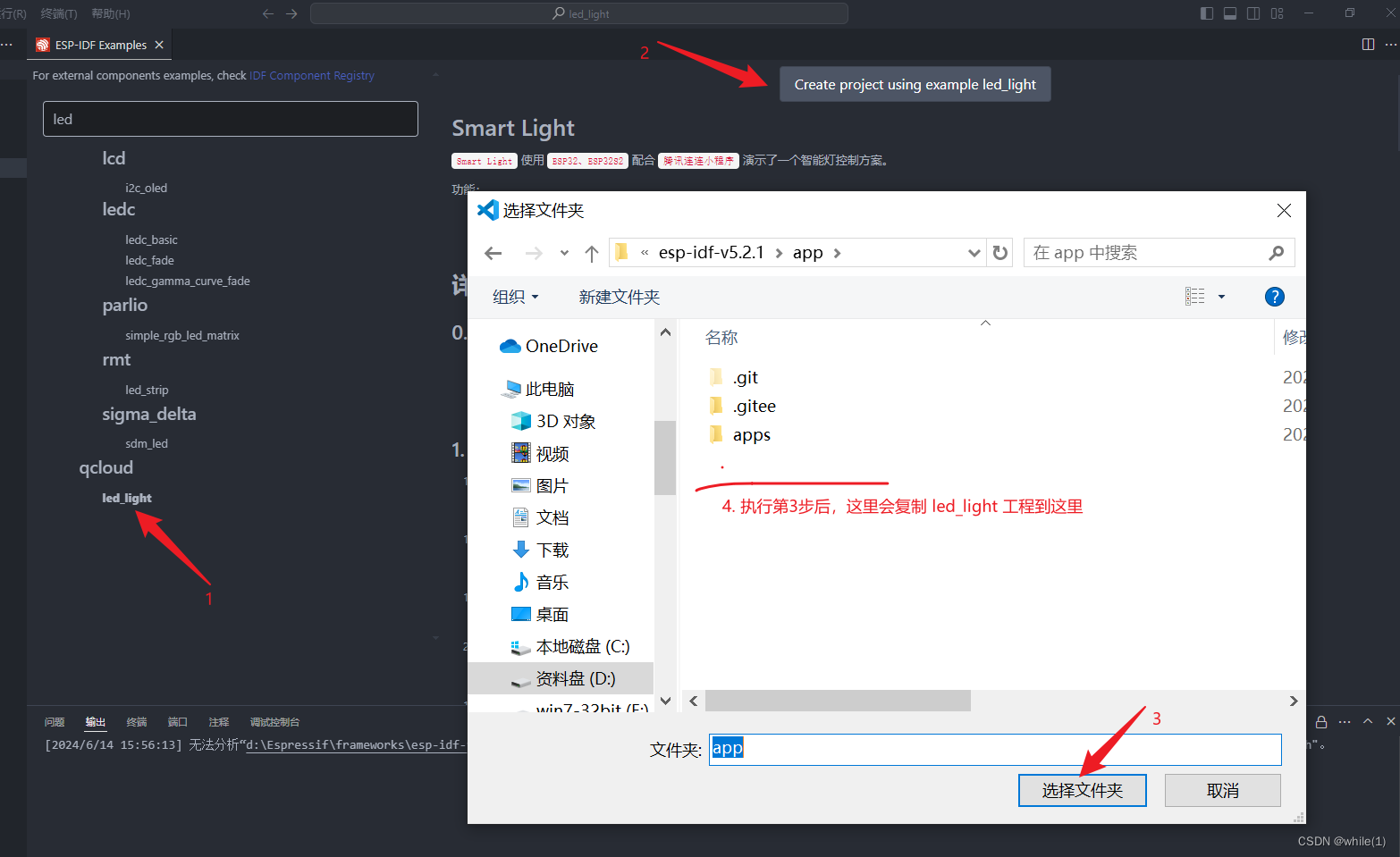
- 创建完最后如下
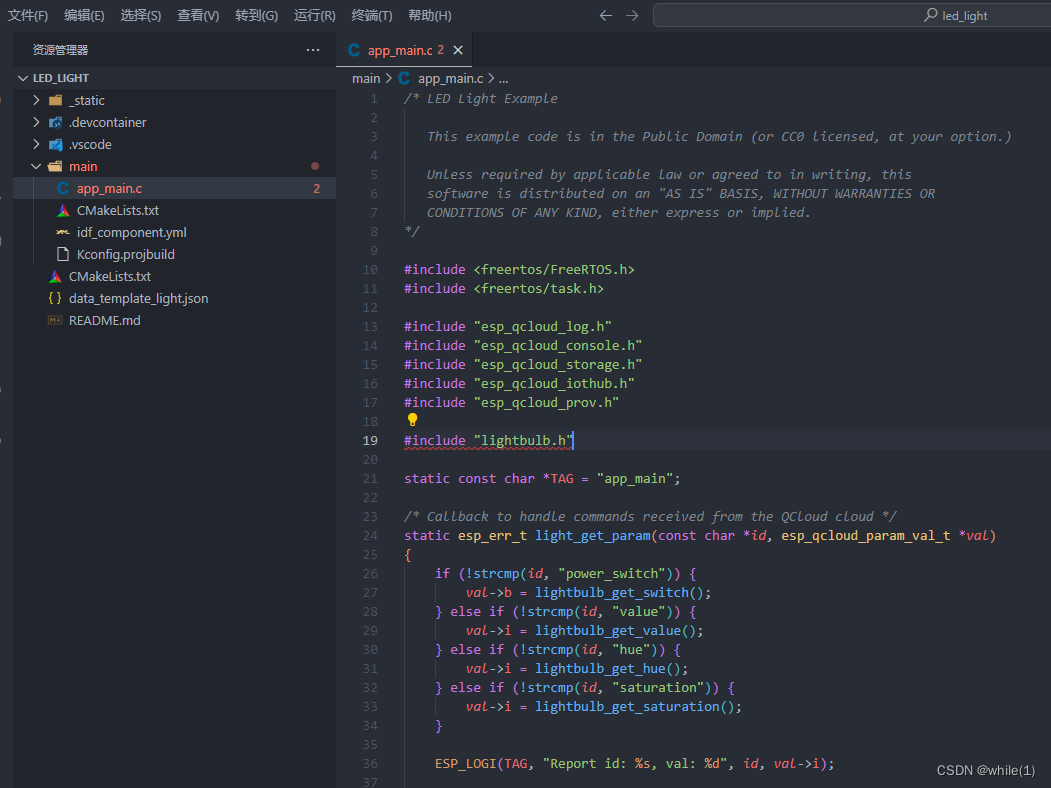
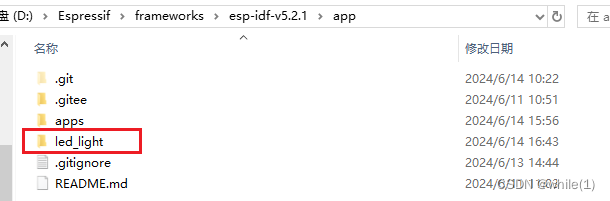
3.3 修改工程
- 完成3.2章节后,直接
build flash monitor,如果编译有错现在命令终端执行esptool.py erase_flash,烧录成功后串口终端输入如下,该错误信息是没有烧录腾讯云设备的三元组(设备名称、产品ID、设备密钥)
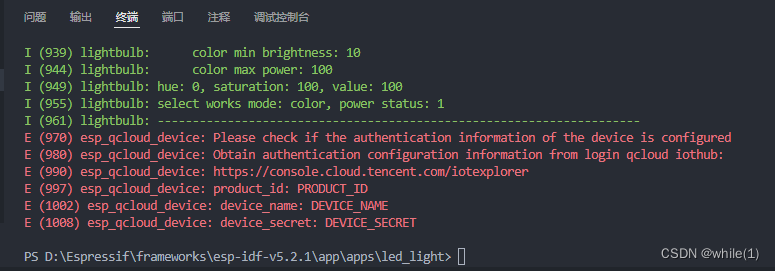
- 准备腾讯云设备的三元组(设备名称、产品ID、设备密钥),
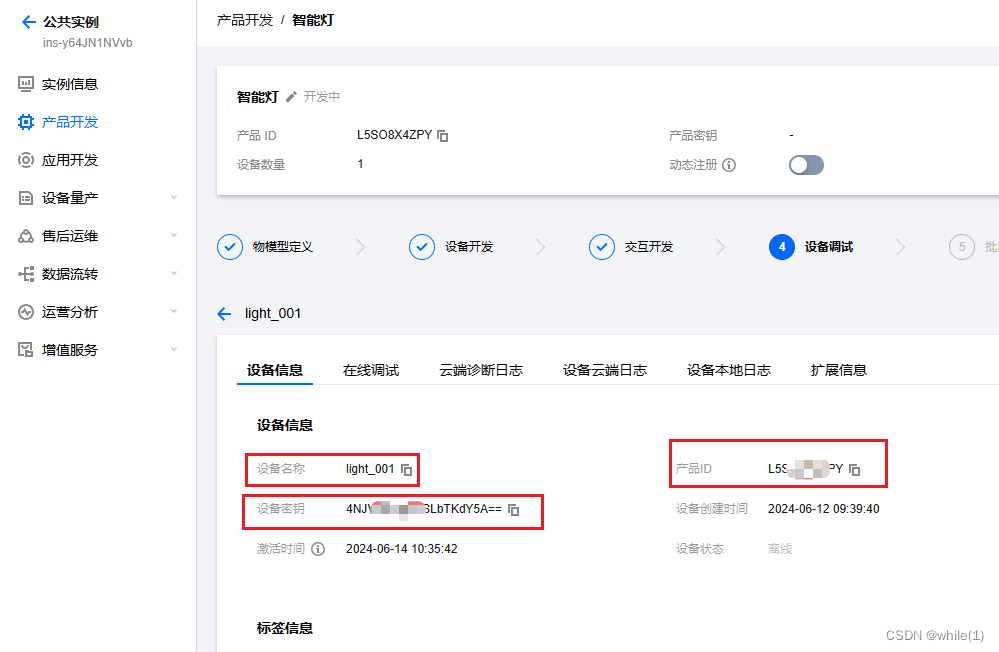
- 准备分区表,将esp-qcloud\config\partition_table下的partitions_4MB.csv复制一份到led_light项目根目录下。
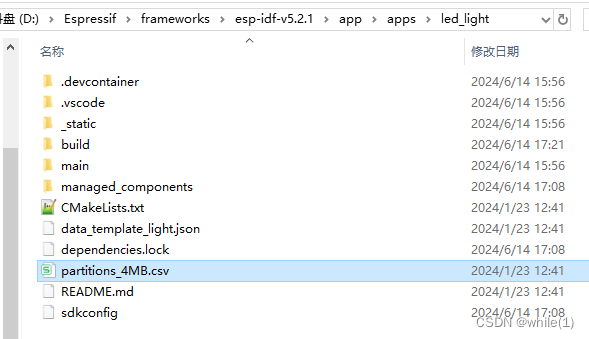
- 在vscode下配置分区表
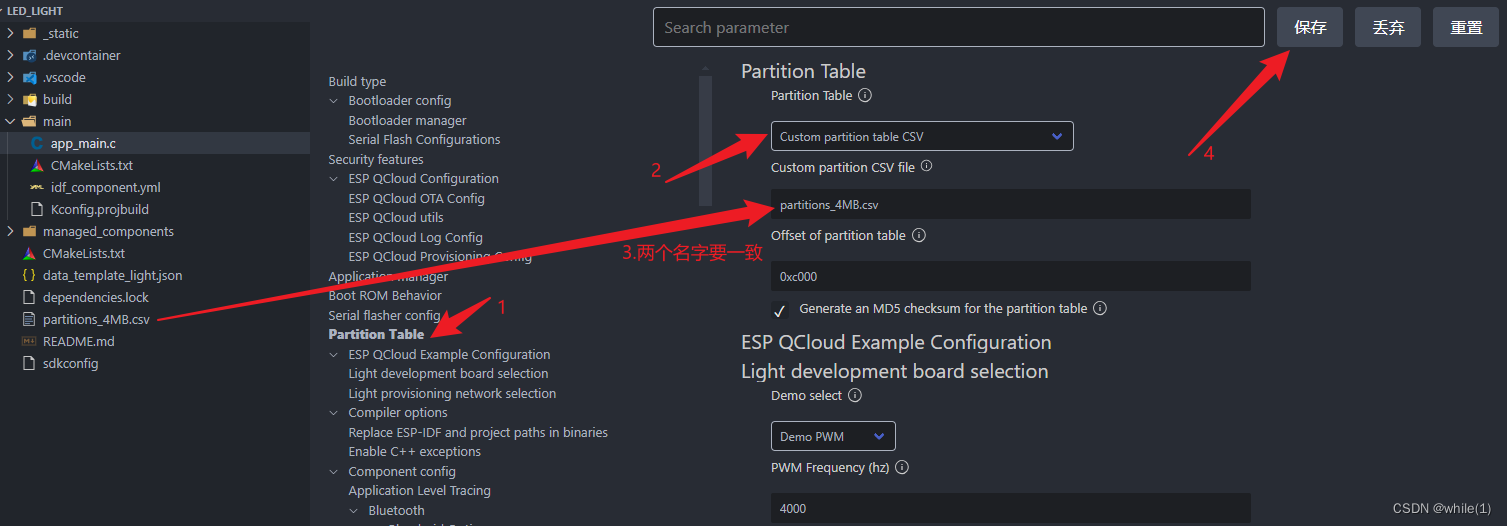
- 修改配网设置
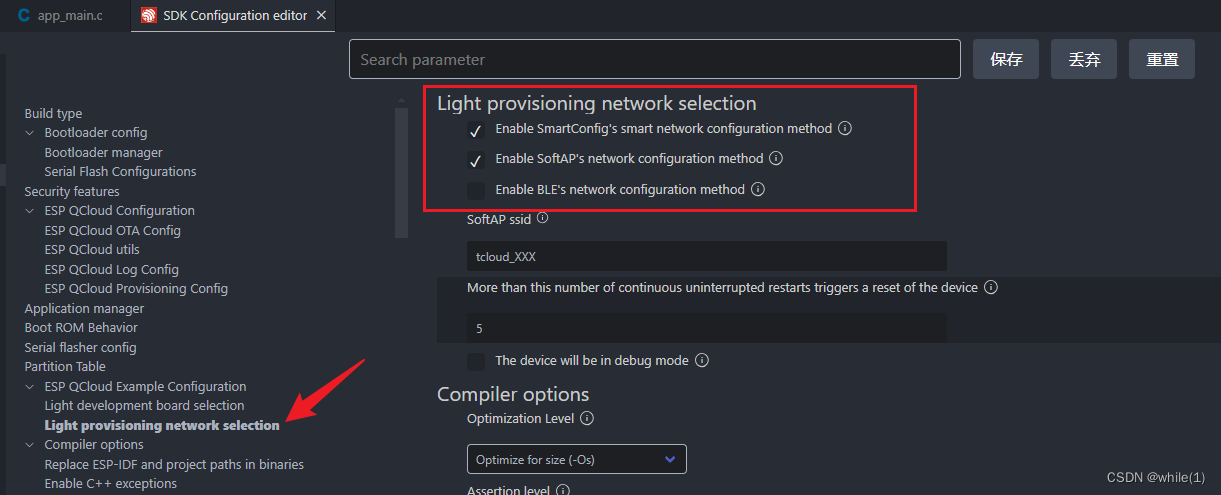
- 添加腾讯云设备的三元组(设备名称、产品ID、设备密钥),该方法适合单个设备调试
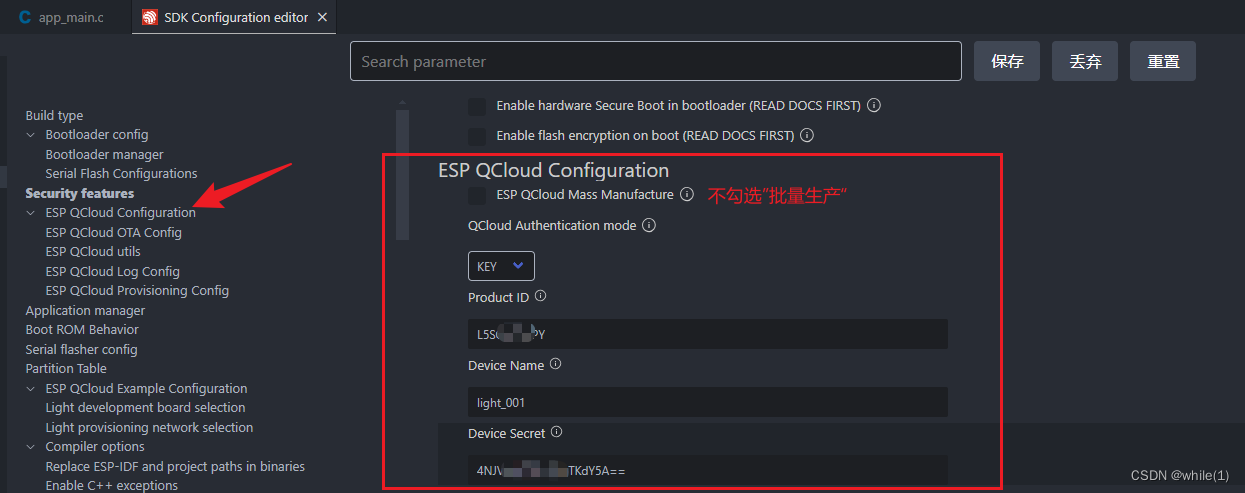
- 保存上诉菜单配置后,执行
build flash monitor
问题总结
使用PowerShell命令行终端生成的二维码不能用
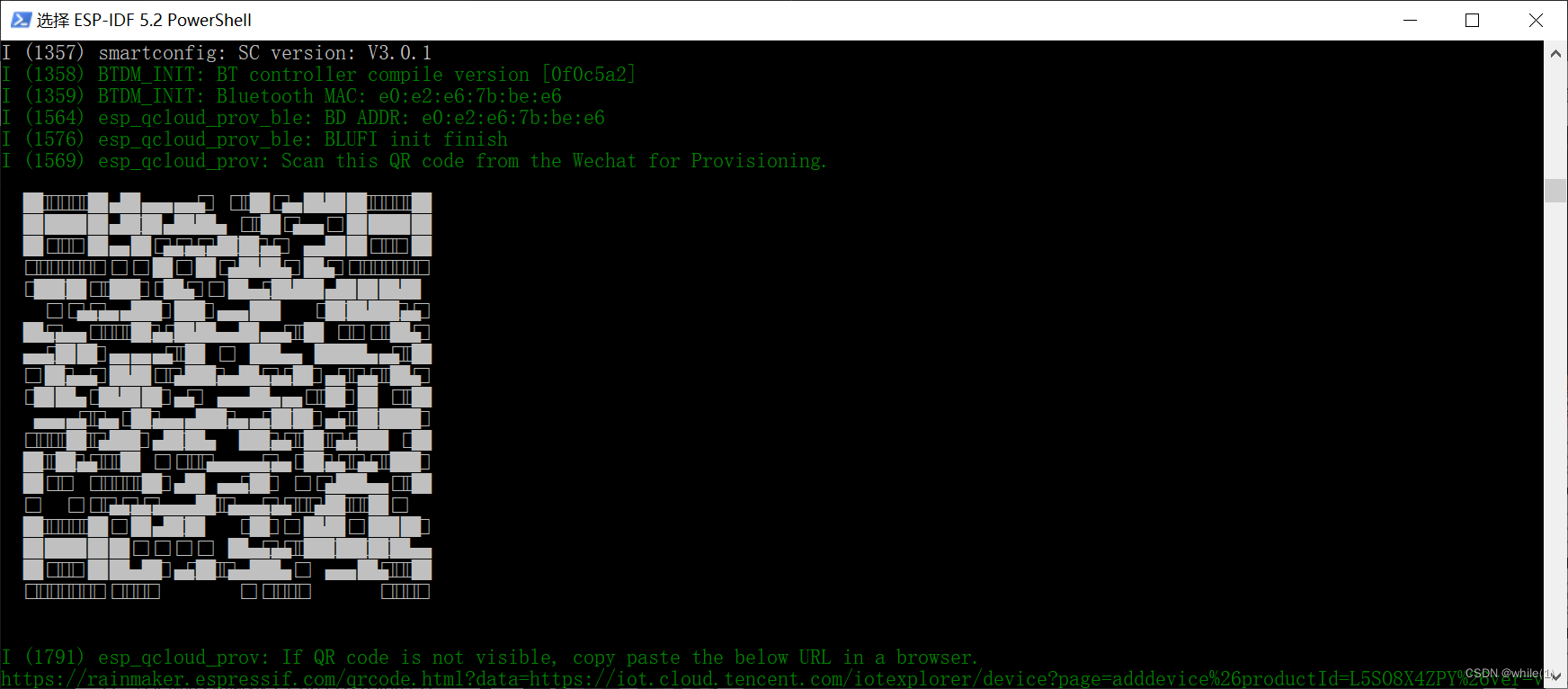




作者:————LJS)



)



入门学习教程)

任务为例。)




